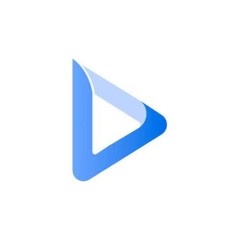Habt ihr euch schon immer gefragt, wie diese super schönen Lernvideos mit Animationen und allem Drum
und Dran erstellt werden?
Da braucht man doch super viel technisches Wissen, teuere Programme,
Zeit die man nicht hat, und, und, und!
In diesem Artikel erfahrt ihr, wie ihr mit keinem bis geringem Geldeinsatz ganz passable Lernvideos erstellen könnt. Als Beispiel zeige ich euch ein Video, was ich für einen Einstieg zum Microteaching erstellt habe. Für mein Videobeispiel sind Animationen sowie eingesprochener Text und Hintergrundmusik verendet worden.
Viel Spaß beim Lesen und Ausprobieren!
Wenn ihr direkt loslegen wollt:
Videoerstellung
Renderforest
Eine Anmeldung, zum Beispiel über das Google Konto, ist erforderlich. Es können sehr einfach und schnell Videos mit Animationen erstellt werden. Die Videos können in der kostenlosen Version maximal drei Minuten lang sein und haben eine maximale Auflösung von 360p. Außerdem befindet sich in jedem gerenderten Video ein Branding der Seite. Um Videos in höherer Qualität ohne Seitenverweis herunterladen zu können wird ein erweitertet kostenpflichtiger Zugang benötigt. Die Voreinstellungen der Szenen und Animationen können nicht variiert werden, es kann nur eingestellt werden, ob der Text recht oder links neben der Animation erscheint. Dies verhindert, dass die Kreativität frei ausgelebt werden kann, allerdings können die Videos schnell und einfach produziert werden. Die Seite ist vor allem für Einsteiger geeignet. Zusammengefasst: » Einfache Anmeldung über das Google Konto » Projekt als Video exportierbar (360p) » maximale Videolänge: 3 Minuten » schnelles, einfaches Arbeiten durch geringe Einstellungsmöglichkeiten, bußt so jedoch Kreativität ein
Ein Konzept erstellen
Bevor ihr wie wild animieren könnt, solltet ihr ein grobes Konzept davon haben, was ihr zeigen möchtet. Für mein Beispiel hatte ich geplant, eine kleine Geschichte zu erzählen. Hierzu habe ich mir grob überlegt, welche Elemente diese Geschichte haben soll und wie diese am besten bildlich dargestellt werden könnten. Außerdem habe ich mir einen Text überlegt, der die Bilder begleiten soll.
Animationen erstellen
Eine super Angebot hat die Internetseite renderforest. Wenn ihr euch angemeldet habt, könnt ihr dort in der kostenfreien Version aus einer ganzen Reihe von Vorlagen wählen. Zunächst entscheidet ihr euch für ein Design, welches das spätere Video haben soll. Für mein Beispiel habe ich mich für das „Whiteboard Animation Pack“ entschieden. Dieses Set verfügt einfach alle Animationen und Bilder, die ich mir für meine Geschichte ausgedacht hatte. Habt ihr das perfekte Set gefunden, erstellt ihr eine Art PowerPoint. Dabei entspricht jede „Folie“ einer zuvor ausgewählten Szene.
Tipp:
Seid ihr nicht so kreativ oder braucht erstmal einen Überblick, könnt ihr auch Voreinstellungen (Presets) laden.
Sucht euch nun die Szenen aus, die am besten zu euer Geschichte passen. Habt ihr ein paar Animationen
ausgewählt, wird durch Klicken des „Szene einfügen“ Knopfes die Präsentation erstellt.
Pro Szene
gibt es die Möglichkeit einen Text einzufügen, außerdem kann bei diesem Toolkit entschieden werden,
ob der Text rechts oder links von er Animation stehen soll. Diese Option besteht jedoch nicht bei
jedem Design. Oben rechts könnt ihr in ganzen Sekunden einstellen, wie lange diese Szene dauern
soll. In der kostenlosen Version können jedoch nur Videos bis zu 3 Minuten erstellt werden. Soll
noch etwas lustige Musik dazu laufen, kann zwischen 90 kostenlosen Audioangeboten
gewählt werden. Außerdem kann auf der Internetseite selbst Ton aufgenommen, in der kostenfreien
Version jedoch nicht geschnitten werden. Deshalb habe ich hier auf ein anderes Programm zugegriffen.
Text einsprechen und aufnehmen
Ein kostenloses Programm, um Text aufzunehmen und zurecht zu schneiden ist „Audacity“. Optimaler Weise habt ihr aus alten Singstartagen noch ein Mikrofon herumliegen, denn direkt in den Laptop gesprochen wirkt der Ton dann doch etwas blechern.
Tipp:
Eine günstige Alternative bietet ein Lavalier Mikrophon, das für wenige Euro zu finden ist.
Ist der Text ein gesprochen und für gut befunden, messt ihr die Textdauer der einzelnen
Abschnitte ab und passt dann die Wiedergabelänge der Animationen an. Danach kann das Video gerendert
(Preview drücken) und heruntergeladen werden. In der kostenlosen Version ist dies jedoch zur bis zu
einer Größe von 360p möglich.
Video und Ton zusammenfügen
Hierzu habe ich das kostenlose Programm „Windows Moviemaker“ verendet. Zunächst zieht ihr per Drag
and Drop das Video in das Programm, danach eure Tonaufnahme. Sollte der Ton an manchen Stellen noch
nicht optimal passen, kann die Tonspur zerschnitten und verschoben werden.
Seid ihr mit dem
Ergebnis zufrieden, kann das Video exportiert werden.
Soll noch ein bisschen Hintergrundmusik
laufen, kann diese direkt bei Renderforest mit eingefügt werden. Bei Windows
Moviemaker wird diese dann als Videoton angezeigt und kann nach Bedarf leiser
eingestellt werden.
Zugegeben: der Ton kann auch direkt bei Windows Moviemaker aufgenommen
werden, mir persönlich gefällt es aber bei Audacity besser, da ich dort genauer arbeiten kann. Am
besten schaut ihr einfach, was zu eurem Workflow passt.
Das war’s auch schon! So könnt ihr ganz einfach ein kurzes animiertes Video mit Ton erstellen. Natürlich gibt es noch ein paar andere Funktionen bei rainforest. Möglich ist es zum Beispiel, eine Vorlage zum Hochladen von eigenen Videos einzubauen („Image and Video Holders“). Hier überlasse ich euch mal das Durchstöbern aller Funktionen. Außerdem könnt ihr noch eigene Logos oder Modelle erstellen.
Weitere Anbieter, mit denen Lern- oder Erklärvideos erstellt werden können findet ihr in der
Linkliste.
Ich hoffe, diese Anleitung war gut verständlich. Bei Fragen, Problemen oder
Anmerkungen lasst mir gerne einen Kommentar da.